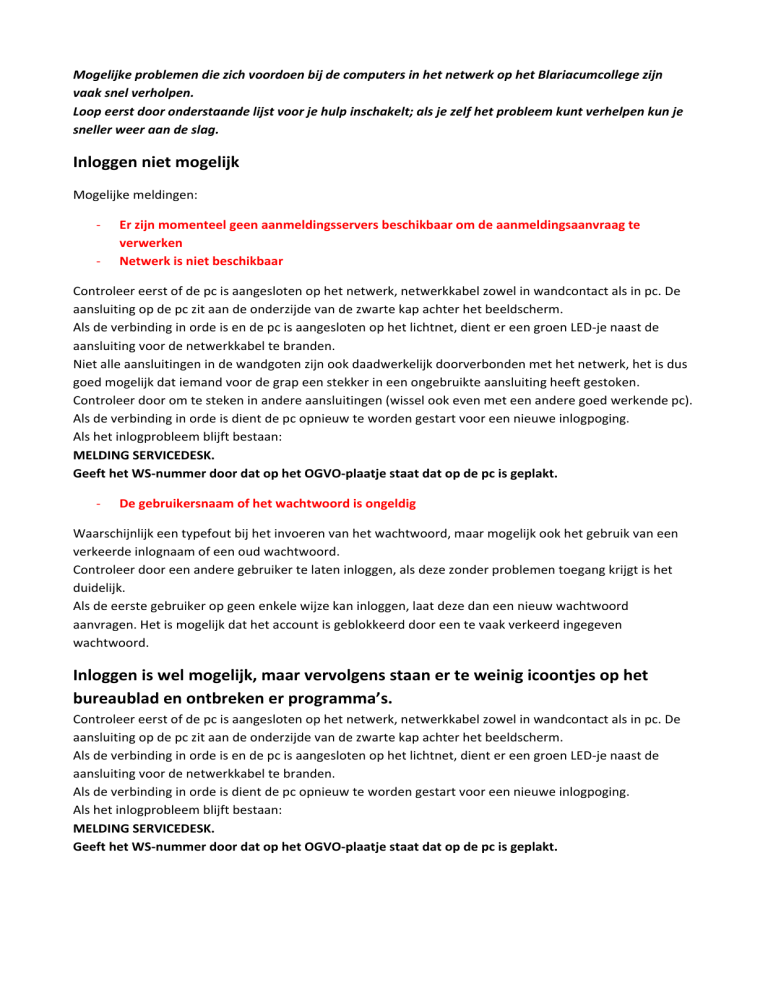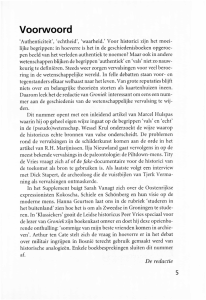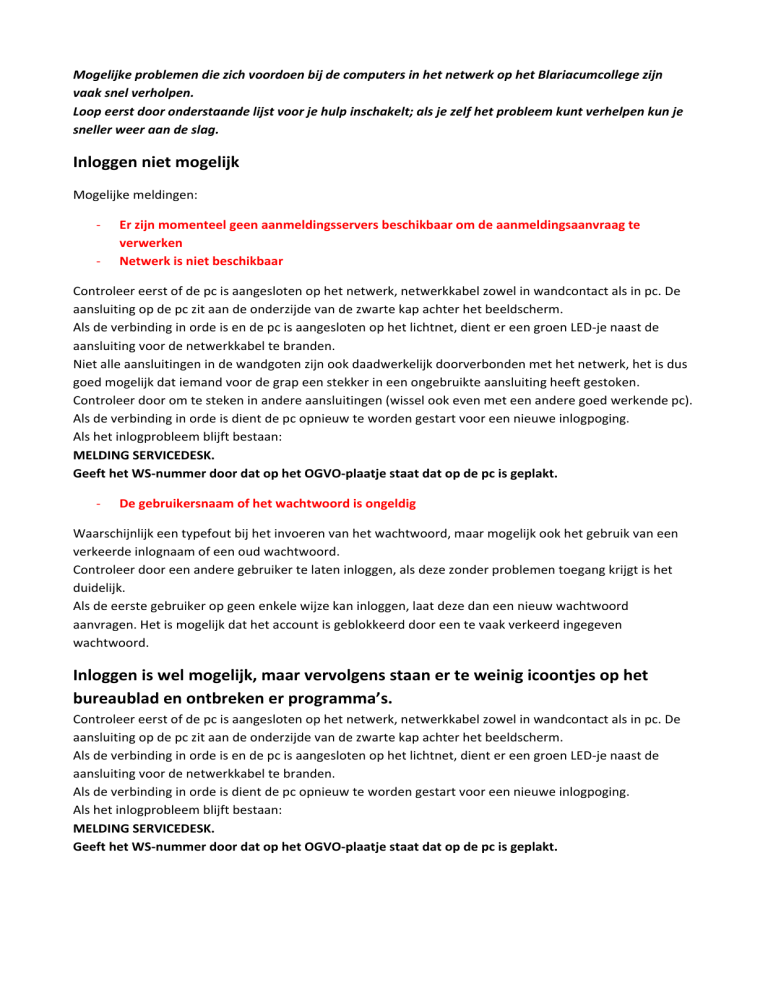
Mogelijke problemen die zich voordoen bij de computers in het netwerk op het Blariacumcollege zijn vaak snel verholpen. Loop eerst door onderstaande lijst voor je hulp inschakelt; als je zelf het probleem kunt verhelpen kun je sneller weer aan de slag. Inloggen niet mogelijk Mogelijke meldingen: ‐
‐
Er zijn momenteel geen aanmeldingsservers beschikbaar om de aanmeldingsaanvraag te verwerken Netwerk is niet beschikbaar Controleer eerst of de pc is aangesloten op het netwerk, netwerkkabel zowel in wandcontact als in pc. De aansluiting op de pc zit aan de onderzijde van de zwarte kap achter het beeldscherm. Als de verbinding in orde is en de pc is aangesloten op het lichtnet, dient er een groen LED‐je naast de aansluiting voor de netwerkkabel te branden. Niet alle aansluitingen in de wandgoten zijn ook daadwerkelijk doorverbonden met het netwerk, het is dus goed mogelijk dat iemand voor de grap een stekker in een ongebruikte aansluiting heeft gestoken. Controleer door om te steken in andere aansluitingen (wissel ook even met een andere goed werkende pc). Als de verbinding in orde is dient de pc opnieuw te worden gestart voor een nieuwe inlogpoging. Als het inlogprobleem blijft bestaan: MELDING SERVICEDESK. Geeft het WS‐nummer door dat op het OGVO‐plaatje staat dat op de pc is geplakt. ‐
De gebruikersnaam of het wachtwoord is ongeldig Waarschijnlijk een typefout bij het invoeren van het wachtwoord, maar mogelijk ook het gebruik van een verkeerde inlognaam of een oud wachtwoord. Controleer door een andere gebruiker te laten inloggen, als deze zonder problemen toegang krijgt is het duidelijk. Als de eerste gebruiker op geen enkele wijze kan inloggen, laat deze dan een nieuw wachtwoord aanvragen. Het is mogelijk dat het account is geblokkeerd door een te vaak verkeerd ingegeven wachtwoord. Inloggen is wel mogelijk, maar vervolgens staan er te weinig icoontjes op het bureaublad en ontbreken er programma’s. Controleer eerst of de pc is aangesloten op het netwerk, netwerkkabel zowel in wandcontact als in pc. De aansluiting op de pc zit aan de onderzijde van de zwarte kap achter het beeldscherm. Als de verbinding in orde is en de pc is aangesloten op het lichtnet, dient er een groen LED‐je naast de aansluiting voor de netwerkkabel te branden. Als de verbinding in orde is dient de pc opnieuw te worden gestart voor een nieuwe inlogpoging. Als het inlogprobleem blijft bestaan: MELDING SERVICEDESK. Geeft het WS‐nummer door dat op het OGVO‐plaatje staat dat op de pc is geplakt.
Geen Internet Het is mogelijk dat de startpagina niet beschikbaar is omdat de bijbehorende website offline is, controleer door het adres van een andere website in te typen, gebruik hiervoor niet de adressen van OGVO of OGVO‐
scholen, aangezien die allemaal door dezelfde provider worden gehost. Als dit geen resultaat oplevert, controleer dan of er wel toegang is tot de N‐schijf op het netwerk. Als dat het geval is, informeer dan bij de servicedesk naar eventuele storingen. Is er ook geen toegang tot de N‐schijf op het netwerk controleer dan de aansluiting op het netwerk, zoals in het voorgaande. Start zo nodig opnieuw op. Als het probleem b lijft bestaan: MELDING SERVICEDESK. Geeft het WS‐nummer door dat op het OGVO‐plaatje staat dat op de pc is geplakt. Geen geluid 1. Controleer of het volume voldoende open staat (< en > op de onderrand van de monitor) en controleer ook het luidsprekericoontje rechtsonder op de taakbalk door hier op te klikken en vervolgens op “Mixer” en zorg dat alle schuiven open staan. 2. Staat er een rood kruis door het luidsprekericoontje dan bestaat de kans dat er in de “Mixer” een kanaal is uitgeschakeld. Open de mixer en schakel eventueel uitgeschakelde kanalen (rood kruisje door luispreker) weer in door op dat kruisje te klikken. 3. Het is ook mogelijk dat er geen luidsprekers zijn aangesloten, controleer als volgt: groene jackplug aan achterzijde pc (onderkant zwarte kap achter beeldscherm)moet in groen omrande aansluiting zitten, duw voor de zekerheid even aan. Blijft het probleem bestaan: MELDING SERVICEDESK. Geeft het WS‐nummer door dat op het OGVO‐plaatje staat dat op de pc is geplakt. 4. Als er een koptelefoon is aangesloten via de ingang aan de zijkant en deze geeft geen geluid, terwijl er wel geluid uit de luidsprekers komt als de koptelefoon wordt uitgetrokken, probeer dan eerst of de plug wel diep genoeg in het contact steekt en als dat geen resultaat oplevert, sluit dan de koptelefoon (test eerst op een andere pc of de koptelefoon wel in orde is …) aan op de aansluiting aan de achterzijde van de pc. Als dit wel werkt, moet de aansluiting aan de zijkant worden vervangen: MELDING SERVICEDESK. Geeft het WS‐nummer door dat op het OGVO‐plaatje staat dat op de pc is geplakt. Geen beeld Controleer of pc wel aanstaat … (draaiende ventilator, groene LED bij AAN/UIT‐knop aan zijkant brandt). Beweeg de muis om de pc uit een eventuele energiespaarmodus te halen. Controleer aan de achterzijde van de pc of er geen stekker los zit of helemaal is uitgetrokken door een willekeurige grapjas. Controleer of de monitor aanstaat (knop midden op onderrand beeldscherm), het bijbehorende LED‐je hoort groen op te lichten. Als het een losse monitor betreft, controleer dan ook of het netsnoer wel goed is aangesloten, druk voor de zekerheid aan. Is er nu nog steeds geen beeld, schakel dan de pc uit m.b.v. de AAN/UIT‐knop op de achterzijde (naast de aansluiting voor het netsnoer) van de pc, of trek even het netsnoer los. Wacht een halve minuut. Schakel vervolgens de pc weer in, het LED‐je van het beeldscherm hoort eerst groen op te lichten, dan amberkleurig en na enige tijd weer groen. Als dit niet gebeurt en er ook geen tekst op het beeldscherm verschijnt: MELDING SERVICEDESK. Geeft het WS‐nummer door dat op het OGVO‐plaatje staat dat op de pc is geplakt. PC start in het geheel niet op Controleer of het netsnoer goed is aangesloten, lijkt onnozel maar komt nog vaak voor … Druk de aansluiting op de pc goed aan. Als dit geen resultaat oplevert is ofwel de voeding ofwel de AAN/UIT‐knop op de zijkant van de pc defect: MELDING SERVICEDESK. Geeft het WS‐nummer door dat op het OGVO‐plaatje staat dat op de pc is geplakt. PC valt geregeld uit en/of piept tijdens opstarten Probleem met geheugen: MELDING SERVICEDESK. Geeft het WS‐nummer door dat op het OGVO‐plaatje staat dat op de pc is geplakt. Muis of toetsenbord werkt niet (goed) Controleer de aansluitingen aan de achterzijde, steek zo nodig om in een andere USB‐poort. Als dat geen resultaat heeft: MELDING SERVICEDESK. Geeft het WS‐nummer door dat op het OGVO‐plaatje staat dat op de pc is geplakt. PC wil systeemherstel starten Als de computer niet goed is afgesloten wordt soms geprobeerd om systeemherstel te starten. Deze optie werkt niet, dus het is zaak om dit te voorkomen door te kiezen voor “Windows normaal starten”. Mocht de PC al bezig zijn met systeemherstel, sluit dan af door de aan/uitknop ingedrukt te houden tot de computer uit is. Vervolgens opnieuw starten en Windows normaal laten starten. Mochten er toch bestanden beschadigd zijn, waardoor systeemherstel nodig is: MELDING SERVICEDESK. Geeft het WS‐nummer door dat op het OGVO‐plaatje staat dat op de pc is geplakt.